Odzyskaj utracone / usunięte dane z komputera, dysku twardego, dysku flash, karty pamięci, aparatu cyfrowego i innych.
[Rozwiązany] Rozwiązanie problemu z brakiem wyświetlenia karty SD lub jej wykryciem
 Dodane przez Somei Liam / 25 marca 2021 09:00
Dodane przez Somei Liam / 25 marca 2021 09:00 Dlaczego moja karta SD nagle zniknęła? Dlaczego moja karta SD się nie wyświetla? Dlaczego mój komputer nie może wykryć mojej karty SD?
Są to typowe problemy, które ludzie mają z kartami SD. Przyczyn tych problemów może być wiele, ale nie martw się, łatwo je rozwiązać.
Ten artykuł zawiera krótkie wyjaśnienie sytuacji i przyczyn, dla których karta SD nie została wykryta, a także rozwiązania.


Lista przewodników
1. Wyczyść kartę SD i zmień czytnik kart
Gdy karta SD nie może zostać wykryta przez komputer, nie ma potrzeby spieszyć się z jej sformatowaniem. Na początku powinniśmy przestać go używać. Następnie należy sprawdzić, co powoduje, że karta SD nie jest wykrywana.
Obsługa 1: czyszczenie karty SD i czytnika kart
Jeśli karta SD jest zabrudzona lub czytnik kart jest brudny, jest to również jedna z częstych przyczyn, dla których nie można wykryć karty SD.
Niezależnie od tego, czy karta SD ma kurz, czy czytnik kart ma kurz, spowoduje to słaby kontakt między nimi. Teraz musimy wyczyścić kartę SD lub usunąć kurz z czytnika kart.
Podczas procesu czyszczenia jest kilka ogłoszeń, o których powinieneś wiedzieć.
Wyczyść swoją kartę: należy użyć bawełnianej szmatki, aby przetrzeć trochę alkoholu, delikatnie wytrzeć miejsce do czyszczenia, należy zwrócić szczególną uwagę na metalowe styki.
Wyczyść czytnik kart: użyj urządzenia na sprężone powietrze, takiego jak suszarka do włosów, aby wydmuchać kurz z czytnika kart. Alternatywnie możesz kupić narzędzie czyszczące do kontaktów w Amazon, którego możesz użyć do czyszczenia czytnika kart.

Operacja 2: Zmień swój czytnik kart
Jeśli karta SD i czytnik kart zostaną wyczyszczone, a karta SD nadal nie zostanie wykryta, musimy podłączyć kartę SD do komputera za pomocą innego czytnika kart, aby to sprawdzić. Jeśli w dalszym ciągu nie możesz wykryć karty SD, może to oznaczać, że czytnik kart ma problem. Możesz nadal korzystać z karty SD po prostu zmieniając czytnik kart.
2. Zaktualizuj oprogramowanie napędu i użyj polecenia chkdsk
Operacja 1: sprawdź wersję sterownika dysku i zaktualizuj go
Zakładając, że sterownik dysku jest nieaktualny, może nie być w stanie działać lub działać normalnie, powodując, że komputer nie wykryje karty SD. Możemy więc najpierw sprawdzić sterownik dysku. Jeśli jest za stary, musisz ręcznie zaktualizować sterowniki dysku.
Aktualizuj kroki:
Krok 1Otwarte Start. I szukaj Device Manager, kliknij najlepszy wynik, aby otworzyć doświadczenie.
Krok 2 Rozwiń kategorię o sprzęt, który chcesz zaktualizować.
Krok 3 Kliknij prawym przyciskiem myszy urządzeniei wybierz Aktualizuj sterownik.
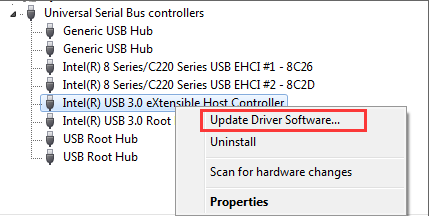
Krok 4 Kliknij Wyszukaj automatycznie w poszukiwaniu zaktualizowanego oprogramowania sterownika opcja.
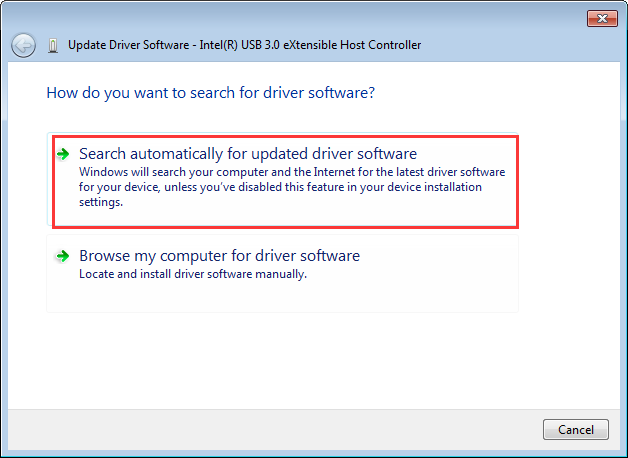
W tym artykule zademonstrujemy w systemach Windows, a jeśli używasz systemu Mac, możesz wypróbować te cztery sposoby lub odwołać się do nich naprawić dysk flash USB, który nie pojawia się na komputerze Mac.
- Sprawdź, czy dysk flash USB jest prawidłowo podłączony.
- Upewnij się, że komputer Mac wykrył pamięć flash USB.
- Znajdź swój napęd USB Flash w preferencjach wyszukiwarki.
- Napraw napęd USB Flash, który nie pojawia się przy pierwszej pomocy.
Jeśli sterownik dysku został zaktualizowany, ale karta SD nadal nie jest wykrywana, oznacza to, że nie jest to problem z dyskiem, należy użyć innej metody do rozwiązania.
Operacja 2: Napraw kartę SD za pomocą polecenia chkdsk
Możesz spróbować użyć polecenia chkdsk systemu Windows i naprawić uszkodzoną kartę SD. Aby to zrobić, podłącz kartę SD do komputera i wykonaj następujące kroki:
Krok 1Naciśnij przycisk Windows + R otworzyć okno uruchamiania.
Krok 2 Rodzaj Nieruchomości cmd i naciśnij Wchodzę aby otworzyć wiersz polecenia.
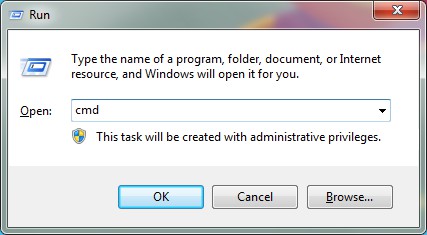
Krok 3 Rodzaj Nieruchomości chkdsk po którym następuje lokalizacja karty SD, dwukropek i / f (np .: jeśli karta SD znajduje się na napędzie H, wpisz chkdsk h: / f).
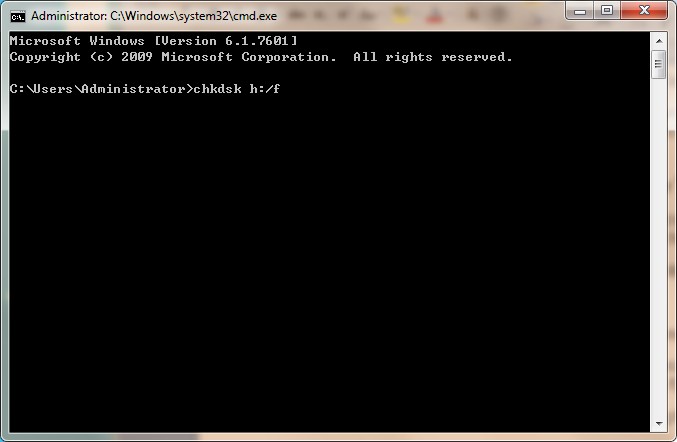
Krok 4 Naciśnij przycisk Wchodzę i Windows zacznie naprawiać uszkodzoną kartę SD.
3. Odzyskuje pliki karty SD za pomocą FoneLab Data Retriever
Kiedy szukamy oprogramowania do przywracania danych z karty SD, pierwszym punktem, który naszym zdaniem jest skutecznym lub łatwym odzyskiwaniem danych, a drugim punktem jest to, czy oprogramowanie do odzyskiwania danych jest wolne czy nie.
FoneLab Data Retriever, oprogramowanie do odzyskiwania danych, które może przywrócić wszystkie rodzaje plików i danych. Nie tylko jest w stanie odzyskać usunięte pliki z karty SD, ale także jest w stanie odzyskać pliki z karty pamięci i komputer. A największą zaletą jest to, że rozpozna kartę, nawet jeśli jest uszkodzona lub uszkodzona.
Aby rozwiązać problem, wykonaj następujące kroki:
Krok 1 Do pobrania FoneLab Data Retriever i zainstaluj go. Po zakończeniu instalacji oprogramowanie uruchomi się automatycznie.

Krok 2Sprawdź typy plików usuniętych plików i wybierz lokalizacja gdzie chcesz odzyskać pliki. Kliknij skanować, oprogramowanie rozpocznie skanowanie karty SD.
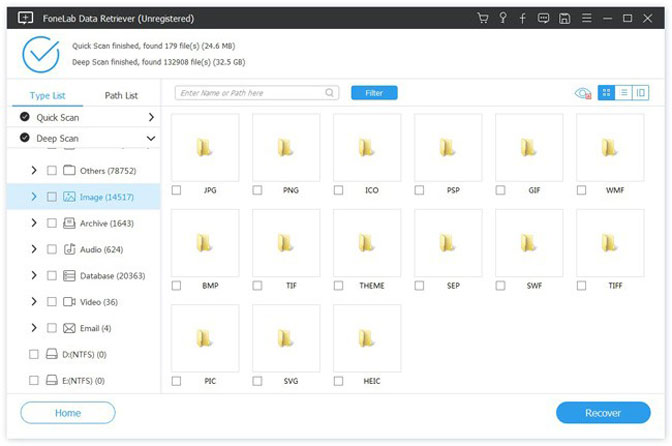
Krok 3 Absolutna szybkie skanowanie, znajdziesz pliki, które chcesz odzyskać. Wybierz żądany plik, a następnie kliknij Recover. Odzyskasz pliki z karty SD.

Wnioski
W tym artykule przedstawiono metody skutecznego odzyskiwania, aby pomóc wszystkim użytkownikom wyjść ze strasznych sytuacji utraty danych, być może masz sposób na rozwiązanie problemu.
Korzystając z zalecanego tutaj narzędzia do odzyskiwania, nawet niedoświadczeni użytkownicy są w stanie odzyskać to, czego potrzebują, w łatwy, ale bezpieczny sposób.
FoneLab Data Retriever - odzyskaj utracone / usunięte dane z komputera, dysku twardego, dysku flash, karty pamięci, aparatu cyfrowego i innych.
- Z łatwością odzyskuj zdjęcia, filmy, kontakty, WhatsApp i inne dane.
- Wyświetl podgląd danych przed odzyskaniem.
